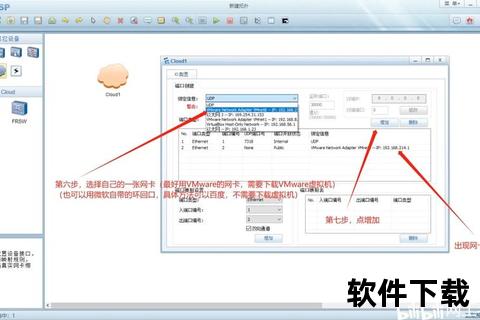对于网络技术爱好者和从业者而言,拥有一款功能强大的网络模拟工具是提升技能与实践能力的关键。华为eNSP(Enterprise Network Simulation Platform)作为一款免费的网络仿真软件,凭借其高度还原真实设备的操作环境,成为学习华为网络技术的重要助手。本文将从下载安装到基础配置,全面解析eNSP的核心功能与使用技巧,帮助用户快速掌握这一工具。
一、华为eNSP的核心特点与适用场景

华为eNSP专为模拟华为路由器、交换机、防火墙等设备设计,支持搭建复杂网络拓扑,并通过命令行界面(CLI)进行配置调试。其核心优势包括:
高度仿真性:支持AR、S系列等主流设备型号,模拟真实设备操作逻辑。
集成化环境:内置Wireshark抓包工具,便于实时分析网络流量。
低门槛学习:适用于HCIA/HCIP认证备考、实验环境搭建等场景。
多协议支持:涵盖OSPF、BGP、VLAN等常见网络协议实验。
对于企业IT团队,eNSP可用于验证网络架构设计;对于学生群体,则是低成本练习设备配置的理想选择。
二、下载前的准备工作与注意事项
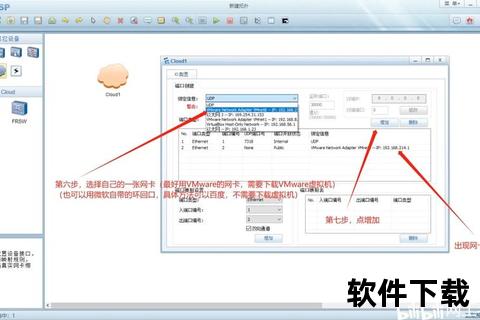
在下载eNSP前,需确保系统环境符合以下要求:
操作系统:仅支持Windows平台(建议Win7/Win10,64位系统)。
依赖组件:提前安装WinPcap(网络抓包驱动)、VirtualBox(虚拟化支持)。
权限设置:关闭防火墙或添加eNSP为例外程序,避免因权限冲突导致启动失败。
重要提示:
1. 华为已停止eNSP的官方更新,需通过可信渠道获取安装包(如华为企业培训认证官网)。
2. 避免从第三方平台下载,以防携带恶意软件或版本不兼容。
三、详细下载与安装步骤
1. 获取安装包
访问华为官方支持页面或授权培训合作伙伴网站,查找“eNSP 1.3.00”版本(目前最稳定版本)。
下载安装包(约500MB)及配套的VirtualBox扩展包。
2. 安装流程
步骤一:以管理员身份运行安装程序,选择简体中文语言。
步骤二:勾选“我接受协议”,自定义安装路径(建议默认路径,避免后续组件关联错误)。
步骤三:安装过程中自动检测系统是否已安装WinPcap和Wireshark。若未安装,需根据提示完成这两项工具的独立安装。
步骤四:安装完成后,导入VirtualBox扩展包以确保虚拟设备正常运行。
验证安装成功:
打开eNSP,拖拽一台路由器到拓扑区域,右键选择“启动”。若设备状态灯变为绿色,则表明环境配置正确。
四、基础配置与实验案例
1. 创建首个网络拓扑
拖放设备:从左侧面板选择路由器(如AR2220)、交换机(S5700)和PC终端。
连接设备:使用“Copper”线缆模拟直连网线,“Serial”线缆模拟串口连接。
IP配置:右键点击PC,选择“设置”>“IPv4配置”,输入静态IP地址(如192.168.1.2/24)。
2. 路由器基础命令示例
system-view
interface GigabitEthernet0/0/0
ip address 192.168.1.1 255.255.255.0
quit
此命令为路由器接口配置IP地址,实现与PC的通信。
3. 抓包分析实战
在设备连线处右键选择“开始抓包”,通过Wireshark观察ICMP协议数据包(如执行ping测试),直观理解数据封装与传输过程。
五、安全性分析与使用建议
1. 软件安全
来源可信:仅从华为官网或授权合作伙伴下载安装包。
权限管理:安装时避免勾选非必要附加组件,定期扫描杀毒软件。
2. 实验环境隔离
建议在虚拟机中运行eNSP,防止实验配置错误影响宿主机网络。例如,使用VMware创建独立Windows环境专用于模拟实验。
六、用户反馈与替代方案
1. 用户评价
正面评价:功能全面,适合华为认证学习;界面简洁易上手。
常见痛点:部分设备启动耗时较长;对系统资源占用较高(建议分配至少4GB内存)。
2. 替代工具推荐
若需支持多厂商设备模拟,可尝试:
EVE-NG:支持Cisco、Juniper等设备,但需付费订阅镜像。
GNS3:开源社区活跃,依赖第三方设备镜像。
七、未来展望与优化方向
尽管eNSP已停止更新,但其在华为技术生态中的地位仍不可替代。潜在改进方向包括:
云化部署:提供云端实验环境,降低本地资源消耗。
社区支持:鼓励用户共享设备模板与实验案例,延长工具生命周期。
八、常见问题解答(FAQ)
Q1:启动设备时提示“Error 40”如何解决?
A:检查VirtualBox版本是否兼容,重新安装VirtualBox 6.0以上版本。
Q2:PC无法ping通路由器怎么办?
A:确认防火墙已关闭,设备接口IP处于同一网段,且线缆连接类型正确。
通过上述指南,用户可快速掌握eNSP的核心操作,将其转化为网络技术提升的实用工具。无论用于学习还是方案验证,合理利用模拟器将大幅降低实践成本与风险。